Editar ítems de segmento
Objetivo
Agregar ítems de segmento a un segmento en la Estructura de desglose del trabajo (WBS) a nivel de compañía.
Fondo
Un segmento es una categoría discreta que una organización utiliza para dividir su trabajo en componentes manejables. Un ítem de segmento es uno de los muchos ítems distintos de un segmento. Después de crear un segmento, puede agregarle un número ilimitado de ítems de segmento. También puede seguir los pasos que se detallan a continuación para editar sus ítems de segmento personalizados.
Aspectos a tener en cuenta
- Permisos de usuario requeridos:
- Permisos de nivel 'Administrador' en la herramienta Administrador de nivel compañía.
- Información Adicional:
- Cualquier modificación que realice a nivel de compañía se refleja automáticamente en todos los proyectos Procore existentes de su compañía.
- Limitaciones:
- No puede editar el campo 'Código' en un segmento personalizado cuando este se usa en el código de presupuesto de un proyecto.
- En un segmento plano, NO se permiten entradas duplicadas en el campo 'Código'.
- En un segmento escalonado, NO se permiten entradas duplicadas en el campo 'Código' cuando los ítems del segmento son secundarios del mismo segmento principal.
- No hay límites de caracteres ni otras limitaciones en las entradas del campo 'Descripción'.
- Los segmentos personalizados NO son compatibles con la herramienta Integraciones de ERP.
Requisitos previos
Pasos
- Navegue hasta la herramienta Administrador a nivel compañía.
- En "Configuración de la compañía", haga clic en el enlace Estructura de desglose del trabajo.
- En la tabla "Segmentos", haga clic en el segmento con el que desea trabajar.
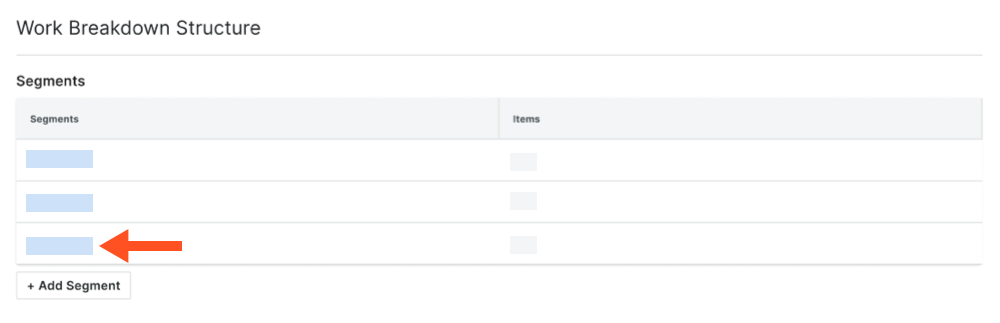
Nota:
Por ejemplo, supongamos que creó un segmento personalizado llamado "Fase" con ítems de segmento denominados "Fase I", "Fase II" y "Fase III" . Desea cambiar el nombre del segmento a "Etapa" y el de sus ítems a "Etapa 1", "Etapa 2" y "Etapa 3". - En la tabla "Ítem de segmento", haga lo siguiente:
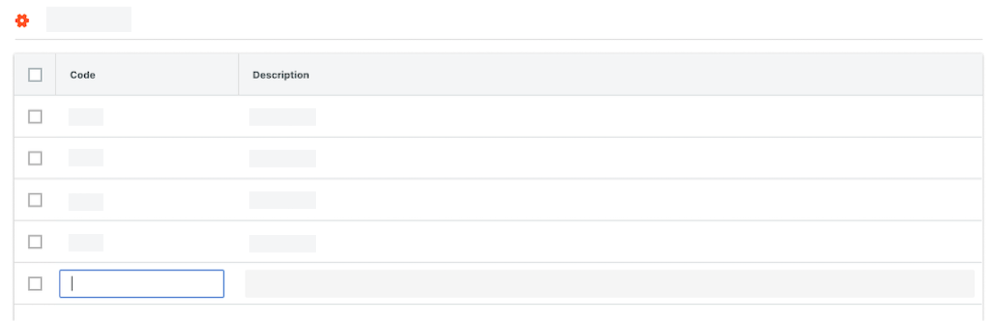
- Código. Escriba sobre la entrada existente con un código alfanumérico único para el ítem del segmento. Luego presione la tecla TAB para mover el enfoque del sistema al campo 'Descripción'. Por ejemplo, ingrese: Etapa
Importante
Si el ítem del segmento personalizado se utiliza en el código de presupuesto de un proyecto, NO podrá cambiar su valor de 'Código'. - Descripción. Tipo de la entrada existente con una descripción actualizada del ítem del segmento. Luego presione la tecla TAB para guardar el nuevo ítem de segmento en la lista. Aparecerá un banner VERDE de con el mensaje 'Éxito' para confirmar que se guardó la actualización. Por ejemplo, ingrese: Etapa 1, Etapa 2 o Etapa 3
- Código. Escriba sobre la entrada existente con un código alfanumérico único para el ítem del segmento. Luego presione la tecla TAB para mover el enfoque del sistema al campo 'Descripción'. Por ejemplo, ingrese: Etapa
- Repita los pasos anteriores para cambiar otros ítems de segmento según sea necesario.

